
-
腾讯视频转换mp4格式免费软件(风云转换器)
大小:89.7M语言:中文 类别:格式转换系统:WinAll

标签:
腾讯视频转换mp4格式免费软件是一款针对腾讯视频相关资源所推出的格式转换软件。有很多用户下载了腾讯视频上的视频之后,想要在其他平台上进行播放,但是格式却不一样,这时候,你可以直接使用这款软件进行格式转换。
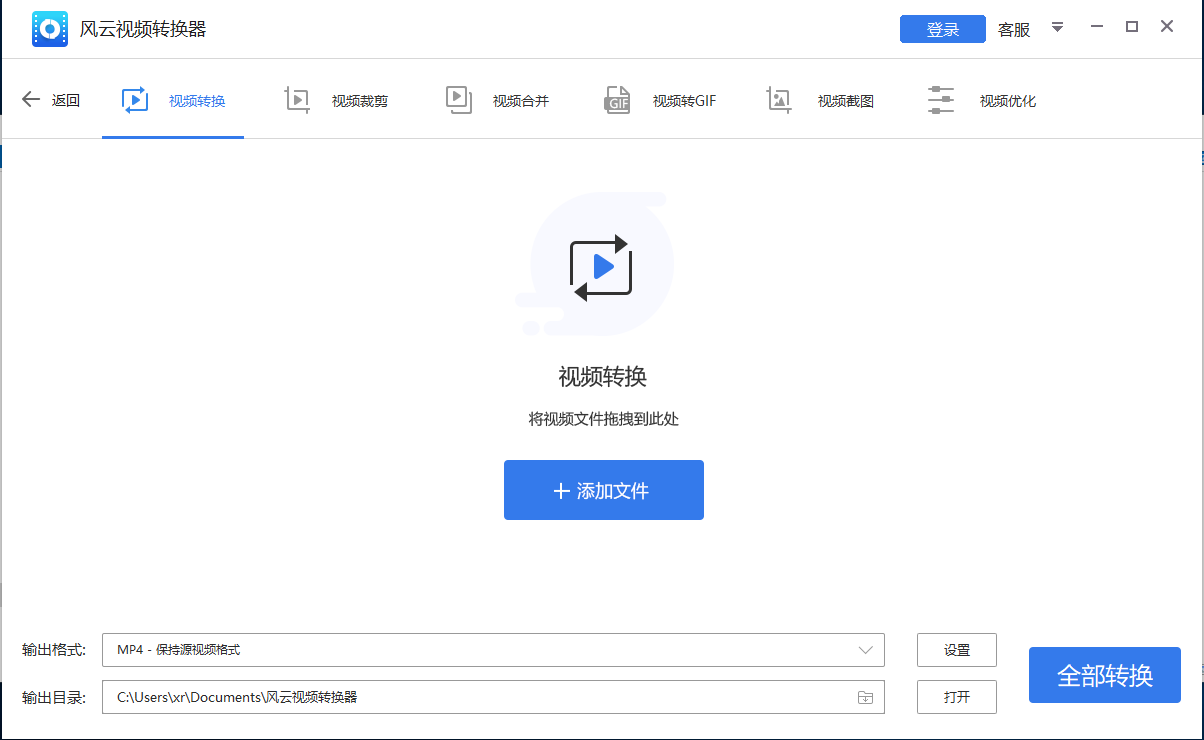
QLV格式转换器是一款腾讯QLV视频格式转换器, 它可以能够将编辑软件QLV格式转换成MP4,是一款很好的qlv格式转换成mp4必备工具。
1、下载安装好qlv格式转换成mp4软件后,打开软件进入主界面,如下图所示,界面很简单,我们点击界面的“选择qlv文件”选项,然后将要转化的qlv文件添加进来,然后进行下一步。
2、将需要转化的qlv格式添加到软件中后,我们再点击界面下放的立即转换选项,进行转换,等待完成后我们就可以转换成功了。
方法一:借助网页转换
1、首先我们先打开电脑上的浏览器,然后在浏览器界面找到“工具”选项,点击后进入到Internet选项界面,如下图所示,我们点击界面中的删除选项,清空临时文件夹,方便大家接下来查找文件。
2、接下来我们打开腾讯视频播放器,完整的播放视频文件,这里需要注意的是视频文想要转换的视频。
3、我们视频观看完成后,再次打开浏览器的“Internet选项”,然后点击下图中中的“设置”选项,在设置界面点击查看文件选项,我们在文件夹中就可以找到MP4格式的视频文件。
方法二:借助管理员
准备工作:首先我们需要先下载qlv格式的视频文件
1、接下来我们在腾讯视频设置界面点击左侧的“下载设置”选项,然后缓存管理中复制文件的缓存连接,如下图所示。
2、接下来我们在键盘上按快捷键打开运行程序,Windows+R键就可以打开运行框,我们输入“cmd”点击确定,就可以打开管理员窗口,并输入“F:”(视频文件所在磁盘)。按回车后再输入“copy/b *.tdl 1.mp4”,就可以转换成MP4格式了。
以上两种方法,都可以用于转换QLV格式,有需要的小伙伴可以来试试看哦!
厂商名称:

格式工厂电脑版最新版99.4M4124人在玩格式工厂电脑版下载。格式工厂被评为最牛软件!格式工厂是多功能的多媒体格式处理软件,支持几乎所有多媒体格式到各种常用格式,只要装了格式工厂无需再去安装多种转换软件了提供的功能。
下载
格式工厂64位66M12495人在玩格式工厂64位版是由格式工厂官方专为Windows64位系统用户打造,让64位系统用户可以稳定使用格式工厂强大的转换功能。格式工厂目前是全球最受欢迎的一款多媒体格式转换软件,支持多种语言,可以对所有类型多媒体文件进行格式转换,快速得到你想要的格式。
下载
PDF24 Creator20.9M495人在玩PDF24Creator是一款简单易用,功能独特的一款pdf文件制作工具,可以将其他格式的文件转换成PDF格式,再利用虚拟打印机打印出来!甚至可以将截图下来的图片,保存成为PDF文件!
下载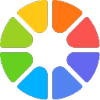
极速玩转202132.2M40人在玩极速玩转是方便快捷的转换工具,极速玩转支持15种文件格式互相转换,如:PDF、Word、Excel、PPT、JPG等格式互转,让你不在为文件格式问题烦恼,经常需要处理各种文档的朋友,赶紧下载极速玩转试试吧。
下载
万兴PDF专家118.0M29人在玩万兴PDF专家是一款易操作,更高效,功能全的pdf编辑软件,让工作更加轻松。万兴PDF专家考虑到大多数用户为办公人群,内页面配备全新UI设计,扁平化按钮设计。有需要的朋友不要错过了,欢迎下载使用。
下载
迅捷视频格式转换器官方下载1.9M88人在玩迅捷视频转换器,拥有视频格式转换、音频格式转换以及多种手机设备格式转换,并支持用户自定义,是一款不错的格式转化工具,而且还支持各类型的手机哦!
下载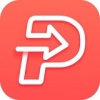
嗨格式PDF转换器1021KB31人在玩嗨格式pdf转换器是一款针对文件转换的软件,支持PDF与Word互转、PDF与Excel互转、PDF与PPT互转以及PDF转图片。软件界面简洁,操作简单方便,支持批量转换。
下载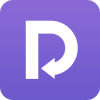
金山PDF转Word转换器28.3M6105人在玩金山PDF转Word转换器免费版是一款已经破解能够免费使用的PDF转换器,能够免费转换多页PDF文件,不受限制,并且无错字乱码,非常好用,欢迎各位下载使用这款软件。
下载
格式工厂中文版46.4M2370人在玩格式工厂中文版是一款完全免费的格式转换软件,目前已经支持全球60多种语言,此版为官方简体中文版。格式工厂支持几乎所有类型的格式转换,兼容性好、转换速度快,用户可以快速获得自己需要的格式,保证转换后文件格式的质量。
下载
RZ MPEG Converter(MPG格式转换软件)19.4M613人在玩RZMPEGConverter是一款功能强大,专业实用的MPG视频格式转换器,能够帮助你将MGP视频转换为多种常见主流视频格式,并且能够对视频做出简单的编辑操作,有需要的朋友欢迎下载使用!
下载